Συγγραφέας:
Louise Ward
Ημερομηνία Δημιουργίας:
5 Φεβρουάριος 2021
Ημερομηνία Ενημέρωσης:
1 Ιούλιος 2024
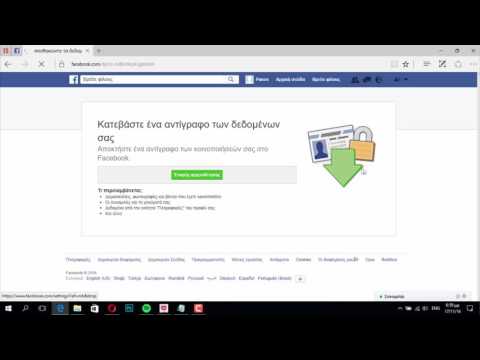
Περιεχόμενο
Για να διαγράψετε μια σελίδα Facebook, πρέπει να είστε ο διαχειριστής της. Η διαγραφή μιας σελίδας διαφέρει από τη διαγραφή ενός λογαριασμού στο Facebook. Δείτε τις παρακάτω οδηγίες σχετικά με τον τρόπο διαγραφής σελίδων Facebook.
Βήματα
Μέθοδος 1 από 2: Χρησιμοποιήστε την εφαρμογή Facebook
Ανοίξτε το Facebook. Είναι μια εφαρμογή που έχει ένα λευκό σύμβολο "f" σε μπλε φόντο. Εάν συνδεθείτε, αυτό θα σας μεταφέρει στη ροή ειδήσεων.
- Εάν δεν είστε συνδεδεμένοι στο Facebook, πληκτρολογήστε τη διεύθυνση email σας (ή τον αριθμό τηλεφώνου) και τον κωδικό πρόσβασης και επιλέξτε Σύνδεση (Σύνδεση).

Επιλέγω ☰ είτε στην κάτω δεξιά γωνία της οθόνης (iPhone) είτε στην επάνω δεξιά γωνία της οθόνης (Android).
Αγγίξτε το όνομα της σελίδας. Θα βρείτε το όνομα του ιστότοπου κοντά στην κορυφή του μενού, ακριβώς κάτω από το όνομά σας.
- Εάν δεν βλέπετε το όνομα της σελίδας, κάντε κύλιση προς τα κάτω και επιλέξτε Σελίδες (Η σελίδα) βρίσκεται κοντά στο κάτω μέρος του μενού. Ίσως χρειαστεί να επιλέξετε πρώτα Προβολή όλων (Προβολή όλων).

Αγγίξτε το κουμπί’... "στην επάνω δεξιά γωνία της οθόνης.
Επιλέγω Επεξεργασία ρυθμίσεων (Επεξεργασία ρυθμίσεων) βρίσκεται κοντά στην κορυφή του μενού που εμφανίστηκε πρόσφατα.

Επιλέγω Γενικός (Γενικές ρυθμίσεις) βρίσκεται πάνω από τη σελίδα "Ρυθμίσεις".
Κάντε κύλιση προς τα κάτω και επιλέξτε "Διαγραφή". Επιλέξτε να διαγράψετε τη σελίδα σας κάτω από τη σελίδα ρυθμίσεων με το κείμενο "Διαγραφή".
Επιλέγω Διαγραφή σελίδας (Διαγράψτε τη σελίδα). Είναι ένα μπλε κουμπί κοντά στην κορυφή της ενότητας "Κατάργηση σελίδας". Αφού κάνετε κλικ σε αυτήν την επιλογή, έχετε 14 ημέρες για να αλλάξετε γνώμη. Μόλις λήξει ο χρόνος, θα λάβετε ένα ακόμη αίτημα για επιβεβαίωση της διαγραφής του ιστότοπου. διαφήμιση
Μέθοδος 2 από 2: Πρόσβαση στο Facebook από έναν υπολογιστή
Ανοιξε Ιστοσελίδα Facebook. Εάν είστε συνδεδεμένοι στο λογαριασμό σας στο Facebook, θα δείτε τη σελίδα της ροής ειδήσεων.
- Εάν δεν είστε συνδεδεμένοι, εισαγάγετε τη διεύθυνση email σας (ή τον αριθμό τηλεφώνου) στο πλαίσιο στην επάνω δεξιά γωνία της οθόνης και κάντε κλικ Σύνδεση (Σύνδεση).
Κάντε κλικ στο όνομα του ιστότοπού σας. Θα βρείτε το όνομα της σελίδας στην επάνω δεξιά γωνία της σελίδας του πίνακα ανακοινώσεων, ακριβώς κάτω από την επικεφαλίδα "Οι σελίδες σας" κάτω από το όνομά σας.
Κάντε κλικ Ρυθμίσεις (Ρυθμίσεις) στην επάνω δεξιά γωνία της σελίδας.
Κάντε κύλιση προς τα κάτω και επιλέξτε Κατάργηση σελίδας (Κατάργηση σελίδας). Αυτή η επιλογή βρίσκεται στο κάτω μέρος της οθόνης. αφού κάνετε κλικ, η επιλογή θα διευρυνθεί και θα δείξει τη διαδρομή για τη διαγραφή της σελίδας.
Κάντε κλικ στο σύνδεσμο διαγραφής σελίδας που λέει "Διαγραφή" κάτω από την τρέχουσα σελίδα.
Επιλέγω Διαγραφή σελίδας (Διαγράψτε τη σελίδα). Είναι ένα μπλε κουμπί στο αναδυόμενο παράθυρο. Αυτό θα προγραμματίσει τη διαγραφή σελίδας και την απόκρυψη της μηχανής αναζήτησης. Μετά από 14 ημέρες, θα λάβετε ένα αίτημα για επιβεβαίωση της διαγραφής του ιστότοπου και θα διαγραφεί οριστικά. διαφήμιση
Συμβουλή
- Εάν θέλετε να αποκρύψετε τη σελίδα χωρίς να τη διαγράψετε οριστικά, μπορείτε να επιλέξετε να καταργήσετε την εγγραφή της σελίδας Facebook, ώστε η σελίδα να μην είναι προσωρινά ορατή.
Προειδοποίηση
- Μόλις η σελίδα του Facebook διαγραφεί οριστικά, δεν μπορεί να ανακτηθεί.



